
MS-DOS (Sistema Operativo de Disco de Microsoft, a menudo se usa indistintamente con "DOS") a menudo se vincula con la nostalgia aguda. Un procesador de textos antiguo, o tal vez algún juego de DOS que proporcionó horas de entretenimiento puro, sin conexión a Internet. Pero, ¿qué opciones tenemos para encender esa vieja llama en Linux? ¡Afortunadamente, bastantes!
FreeDOS
FreeDOS es un sistema operativo completo, gratuito y compatible con DOS. Cualquier programa que funcione en MS-DOS también debería ejecutarse en FreeDOS. ¡Además de ser completamente gratis de descargar y usar, también se puede compartir para que todos lo disfruten!
MS-DOS fue lanzado por última vez en 1994, que fue hace casi un cuarto de siglo. La versión actual de FreeDOS fue lanzada en diciembre de 2016. Esto indica que el equipo todavía está manteniendo el proyecto actualizado, para el mayor beneficio de la raza humana.
Deberá descargar FreeDOS para usar en nuestros primeros dos métodos.
1. VirtualBox
Si su máquina tiene algunos recursos en funcionamiento, VirtualBox de Oracle es un gran software gratis de virtualización. Cómo usar VirtualBox: Guía del usuario Cómo usar VirtualBox: Guía del usuario Con VirtualBox puede instalar y probar fácilmente múltiples sistemas operativos. Le mostraremos cómo configurar Windows 10 y Ubuntu Linux como una máquina virtual. Lee mas . Permite instalar máquinas virtuales, incluido DOS, en su computadora host. La única consideración es que los recursos de su anfitrión se compartirán con la máquina virtualizada, sin embargo, DOS no va a ser codicioso.
Puede descargar VirtualBox para su sistema operativo respectivo e iniciar el instalador a través de su GUI. Si prefiere el tipo de línea de comando:
sudo apt install virtualbox sudo apt install virtualbox-guest-dkms Creación de una máquina virtual Cómo configurar una máquina virtual de Windows en Linux Cómo configurar una máquina virtual de Windows en Linux Muchos usuarios domésticos prefieren ejecutar una configuración de arranque dual cuando se necesitan tanto Windows como Linux, pero si prefiere ejecutar Windows dentro de Linux, he aquí cómo configurar eso. Leer más es muy sencillo. Después de iniciar VirtualBox, haga clic en Nuevo . Déle un nombre a su máquina y deje la RAM configurada en 512MB. Seleccione Crear un disco duro virtual ahora y asegúrese de que se haya seleccionado VHD en Tipo de archivo de disco duro . Deje el conjunto de discos asignados dinámicamente y asígnele un tamaño (1 GB o 2 GB es suficiente).
Haga clic en Crear para finalizar el asistente y crear su máquina.
Luego haga clic en Configuración> Almacenamiento> Controlador: IDE> Vacío . En la sección de Atributos, hay un ícono de CD con una flecha desplegable que te permitirá buscar el ISO de FreeDOS que acabas de descargar. Haga clic en el botón Aceptar para finalizar el asistente.
Ahora haga clic en Inicio en la pantalla de inicio de VirtualBox para iniciar el instalador de FreeDOS.

Instalando FreeDOS
Su asistente de instalación debería comenzar y, a través de una serie de selecciones fáciles, puede instalar FreeDOS. Seleccione Instalar en el disco duro, luego acepte el descargo de responsabilidad seguido de la unidad de partición C. Entonces, como en los viejos tiempos, necesitamos reiniciar para que las particiones tengan efecto.

Después de un reinicio rápido, seleccione Instalar en el disco duro seguido de su idioma preferido y acepte la exención de responsabilidad nuevamente. Seleccione la opción para Borrar y formatear la unidad, y finalmente la instalación real puede comenzar.

Una vez que haya elegido la distribución de su teclado, seleccione Instalación completa seguida de Sí, instale FreeDOS . Definitivamente uno de los asistentes de instalación más educados. Su instalación debería comenzar ahora.
Una vez completada la instalación, debe eliminar el ISO de la máquina virtual para que la máquina se inicie directamente en FreeDOS. Desde la misma pantalla, montamos el ISO arriba; puede desmontarlo antes de hacer clic en reiniciar en el asistente de instalación.
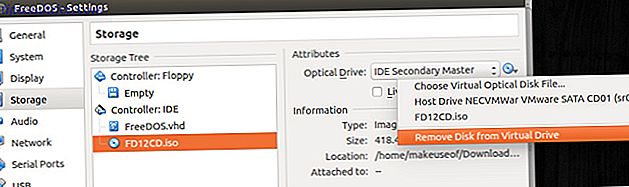
Si hiciste todo lo anterior correctamente, lo cual estoy seguro de que hiciste, la pantalla que ahora te presenta debería ser un sitio familiar.
Transfiriendo archivos para Virtualbox
Antes de transferir archivos a su máquina virtual, asegúrese de apagarlo por completo y, para más información, salga de Virtualbox mientras lo hace. El comando de apagado de DOS, en caso de que lo hayas olvidado es, de hecho, apagado .
El método de FreeDOS de montar un disco no parecía ser demasiado consistente. Esto estaba usando libguesftfs-tools . La solución fue usar el comando qemu-nbd . Para instalar esto, ejecute lo siguiente en una terminal:
sudo apt install qemu Esto instala QEMU junto con sus herramientas. Ahora ejecute los siguientes comandos:
sudo modprobe nbd sudo qemu-nbd -c /dev/nbd0 De forma predeterminada, su directorio de VirtualBox debe estar en su carpeta de inicio. Reemplace en el comando de arriba la ruta a su máquina virtual. Ahora ejecute el siguiente comando para montar el dispositivo:
sudo mount /dev/nbd0p1 /Path-of-your-choice Ahora copie sus programas y archivos favoritos en su máquina virtual. Una vez completado, desmonte la máquina virtual ejecutando:
sudo umount /Path-of-your-choice sudo qemu-nbd -d /dev/nbd0 2. Quick EMUlator (QEMU)
Similar a Virtualbox, QEMU es un hipervisor de código abierto 3 formas de ejecutar una máquina virtual en Linux 3 formas de ejecutar una máquina virtual en Linux Si desea ejecutar un segundo sistema operativo en su máquina Linux sin reiniciar para cambiar entre ellos, un virtual la máquina es tu única respuesta. Lea más que puede ejecutar FreeDOS como un sistema operativo invitado. Los pasos son bastante similares al método anterior, sin embargo, se puede lograr en solo unos pocos comandos de terminal. Primero, instale QEMU ejecutando:
sudo apt install qemu Ahora tenemos que crear un disco duro virtual para instalar FreeDOS. Podemos hacer esto escribiendo:
qemu-img create dos.img 500M Ahora creamos nuestra máquina virtual de una sola vez ejecutando:
qemu-system-i386 -cdrom FD12CD.iso -m 32 -hda dos.img -k en-us -rtc base=localtime -soundhw sb16, adlib -device cirrus-vga -boot order=d Hay bastantes parámetros en el comando. Eres básicamente:
- Seleccionando el FreeDOS ISO
- Configurando el tamaño de la RAM
- Seleccionar el disco virtual que creamos anteriormente
- Configurar un diseño de teclado
- Asegurando que el tiempo coincida con el anfitrión
- Elegir una tarjeta de sonido común
- Elegir una tarjeta gráfica común
- Configurando el orden de arranque
FreeDOS debe abrirse en una nueva ventana y el asistente de instalación exactamente de la misma manera que el método de Virtualbox anterior. Una vez completada la instalación, ya no necesitamos el ISO y podemos iniciar directamente en nuestra imagen instalada ejecutando:
qemu-system-i386 -m 32 -hda dos.img -k en-us -rtc base=localtime -soundhw sb16, adlib -device cirrus-vga -boot order=c 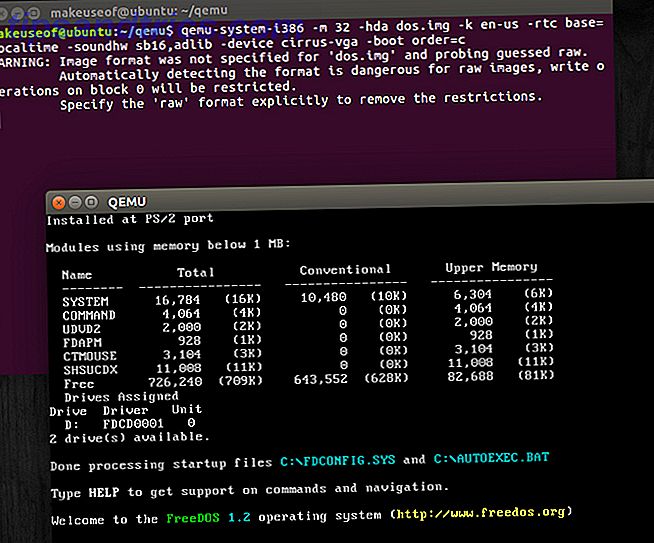
Transfiriendo archivos para QEMU
Afortunadamente, esta parte es mucho más simple. Todo lo que tenemos que hacer es crear una carpeta e incluir esa carpeta en nuestro comando que utilizamos para iniciar nuestra máquina QEMU FreeDOS. Primero cierre su ventana QEMU y luego escriba:
mkdir dosfiles Ahora copie los archivos o carpetas que le gustaría ver en su máquina virtual en la carpeta dosfiles . Cuando hayas terminado, escribe:
qemu-system-i386 -m 16 -k en-us -rtc base=localtime -soundhw sb16, adlib -device cirrus-vga -display gtk -hda dos.img -drive file=fat:rw:dosfiles/ -boot order=c Como puede ver, la parte nueva del comando es el parámetro -drive que utiliza la carpeta dosfiles que creamos. También lo montará en la siguiente letra de unidad disponible, que es en nuestro caso D. Si desea ver su carpeta de dos archivos dentro de FreeDOS, simplemente escriba:
D: Una vez más, ¡el DOS está a tu gusto!
3. DOSBox
Si todo esto parece un poco exagerado y solo quieres ejecutar un juego extraño, y eres más una persona GUI, entonces podrías obtener DOSBox Cómo jugar juegos retro en cualquier plataforma con DOSBox Cómo jugar juegos retro en Cualquier plataforma con DOSBox ¿Desea jugar juegos de PC retro en su computadora, teléfono o consola de juegos? Aquí hay todo lo que necesita saber para comenzar con DOSBox, ¡incluyendo los mejores juegos para emular! Lee mas . Por su propia admisión, los desarrolladores de DOSBox dicen: "DOSBox también viene con su propio símbolo de sistema tipo DOS. Todavía es bastante rudimentario y carece de muchas de las funciones que se encuentran en MS-DOS, pero es suficiente para instalar y ejecutar la mayoría de los juegos de DOS ".
Gran parte de su énfasis se ha puesto en los juegos, y si eso es todo lo que necesita, DOSBox puede ser suficiente. Antes de comenzar, crea una carpeta en tu máquina Linux y mueve tus programas de DOS allí. Nuestro ejemplo usa / dosbox / dosfiles .
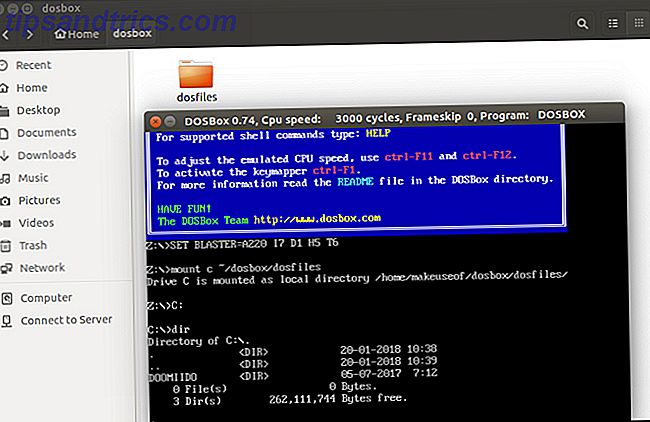
Ahora ve al software de Ubuntu y descarga el emulador DOSBox. Una vez que inicie DOSBox puede montar la carpeta que acaba de crear escribiendo lo siguiente en la consola DOSBox:
mount c ~/dosbox/dosfiles C: ¡Todos tus archivos ahora deberían estar visibles, tus juegos jugables y la nostalgia activada!

¡Aún puedes ejecutar DOS!
Te guste o no, MS-DOS ha sido una gran parte del mundo de la informática. Muchos de los juegos que conocemos y amamos provienen de los días de gloria de MS-DOS. Es posible que se sorprenda al saber que muchas empresas todavía usan programas de MS-DOS para ejecutar sus negocios completos. La buena noticia es que Linux ofrece muchas opciones para hacer que MS-DOS suceda, como hemos demostrado.
No se limite a MS-DOS, tampoco. Otros sistemas operativos clásicos pueden instalarse o emularse en Linux. 5 Sistemas operativos retros pueden revisarse con facilidad en Linux. 5 Sistemas operativos retros que puede revisar con facilidad en Linux. Probablemente ya sepa que puede jugar juegos antiguos en su dispositivo Linux, gracias al emulador. colecciones como MAME, pero ¿sabías que hay varios emuladores disponibles para ejecutar aplicaciones completas? Así es cómo. Lee mas .
¿Cuáles son tus juegos DOS favoritos? ¿Cómo se ejecuta DOS en Linux? ¿Crees que alguna vez nos desharemos de DOS? Háganos saber en los comentarios a continuación!



